Chromebooks sind einfach zu verwaltende und sichere Laptops. Im Bereich Bildung können Chromebooks vielseitig eingesetzt werden und bieten dank zahlreicher Einstellungsmöglichkeiten großartige Vorteile für Schulen. Hierzu zählt, die plattformübergreifende Nutzung, denn sie können mit jedem beliebigen webbasierten Lernmanagementsystem auch ohne Anmeldung mit einem Google Account eingesetzt werden. In diesem Blogbeitrag haben wir für Sie die wichtigsten Einstellungen von Chromebooks zusammengefasst und zeigen Ihnen, welche Möglichkeiten Chromebooks speziell für Schulen bieten.
Vorteile von Chromebooks für den digitalen Unterricht
Chromebooks sind kostengünstig, lassen sich innerhalb weniger Sekunden hochfahren und weisen eine langanhaltende Akkuzeit für einen ganzen Schultag auf. Sie bestechen besonders durch ihre einfache, zentral gesteuerte webbasierte Verwaltung.
Chromebooks plattformübergreifend mit verwalteter Gastsitzung im digitalen Unterricht nutzen
Chromebooks können mit jedem webbasierten LMS kombiniert werden und sind damit der ideale Begleiter für den Unterrichtsalltag. Unterstützt werden alle aktuell gängigen Lernmanagementsysteme wie Moodle, Iserv, Microsoft Teams, Itslearning, HPI-Cloud, Mebis uvm.
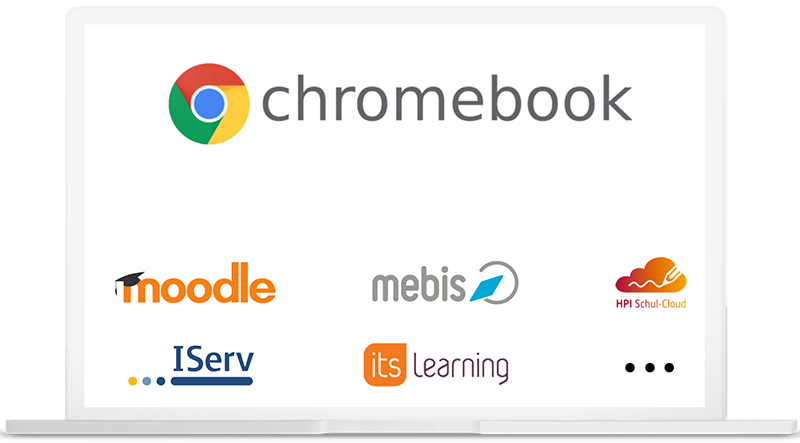
Umgesetzt werden kann dies mithilfe von sogenannten verwalteten Gastsitzungen. Ein großer Vorteil ist dabei, dass mehrere NutzerInnen dasselbe Chrome OS-Gerät nutzen können, ohne sich in einem Google-Konto anmelden zu müssen. Damit können die Geräte z. B. als Leihgeräte oder gemeinsam genutzte Computer hinterlegt werden. Die verwaltete Gastsitzung kann ganz einfach in der webbasierten Admin-Konsole unter den Einstellungen für verwaltete Gastsitzung konfiguriert werden.
Einstellungsmöglichkeiten der Chromebooks
Sie haben dabei folgende Optionen für einen effizienten und unkomplizierten digitalen Unterricht:
- Chromebooks ohne persönlichen Login nutzen
Start ohne persönlichen Login am Chromebook mit direktem Zugriff auf Ihr genutztes LMS – Moodle, mebis, weBBcloud, itslearning, Logineo etc. - Startseite festlegen
Stellen Sie z.B. ein, dass beim Start des Gerätes automatisch das gewünschte Lernmanagementsystem oder eine andere Anwendung erscheint.
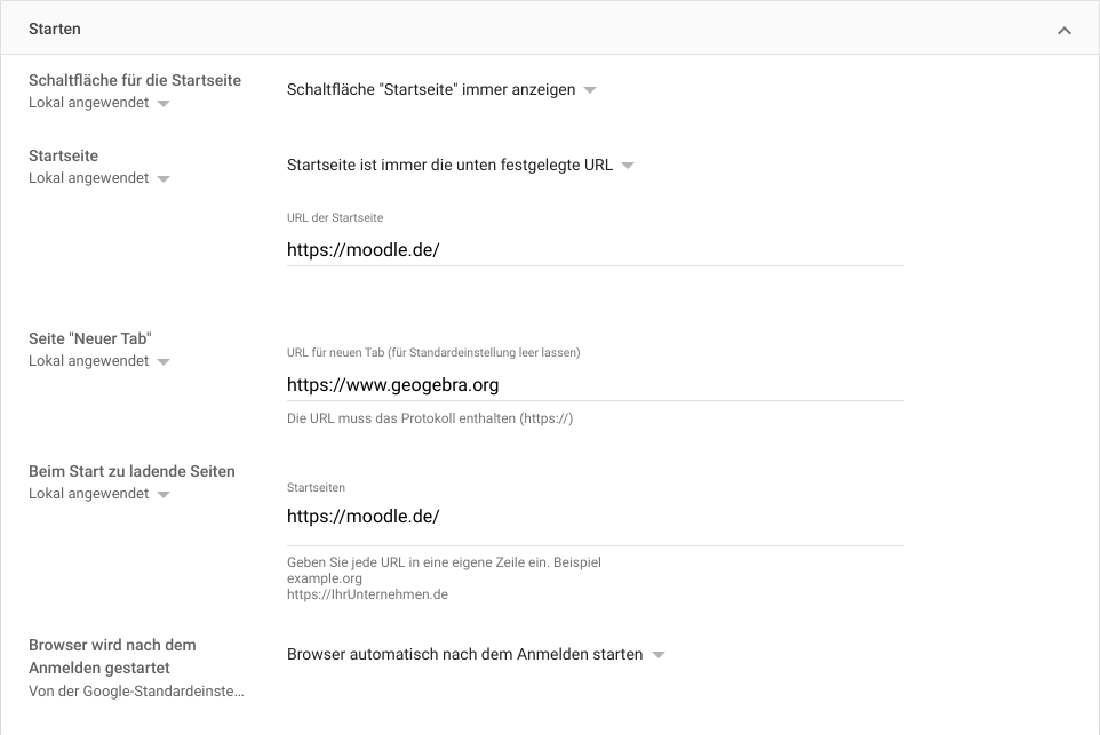
- Apps, Anwendungen und Webseiten festlegen
Legen Sie aus einer Vielzahl an Apps, Anwendungen und Webseiten fest, welche bereits auf dem Gerät bereitgestellt werden sollen. Dadurch können die SchülerInnen sofort loslegen, ohne das sie selbst etwas installieren müssen.
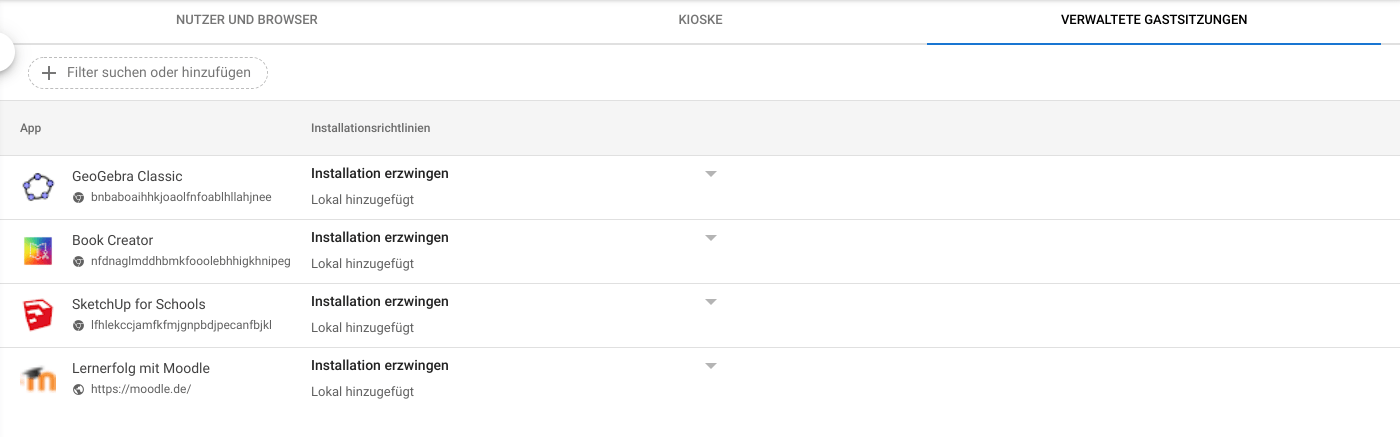
- Sicheres Surfen mit SafeSearch und der Blockierung von Webseiten
Schränken Sie mit SafeSearchoder dem Blockieren von Webseiten/URL, ein, was die SchülerInnen sehen dürfen und was nicht.
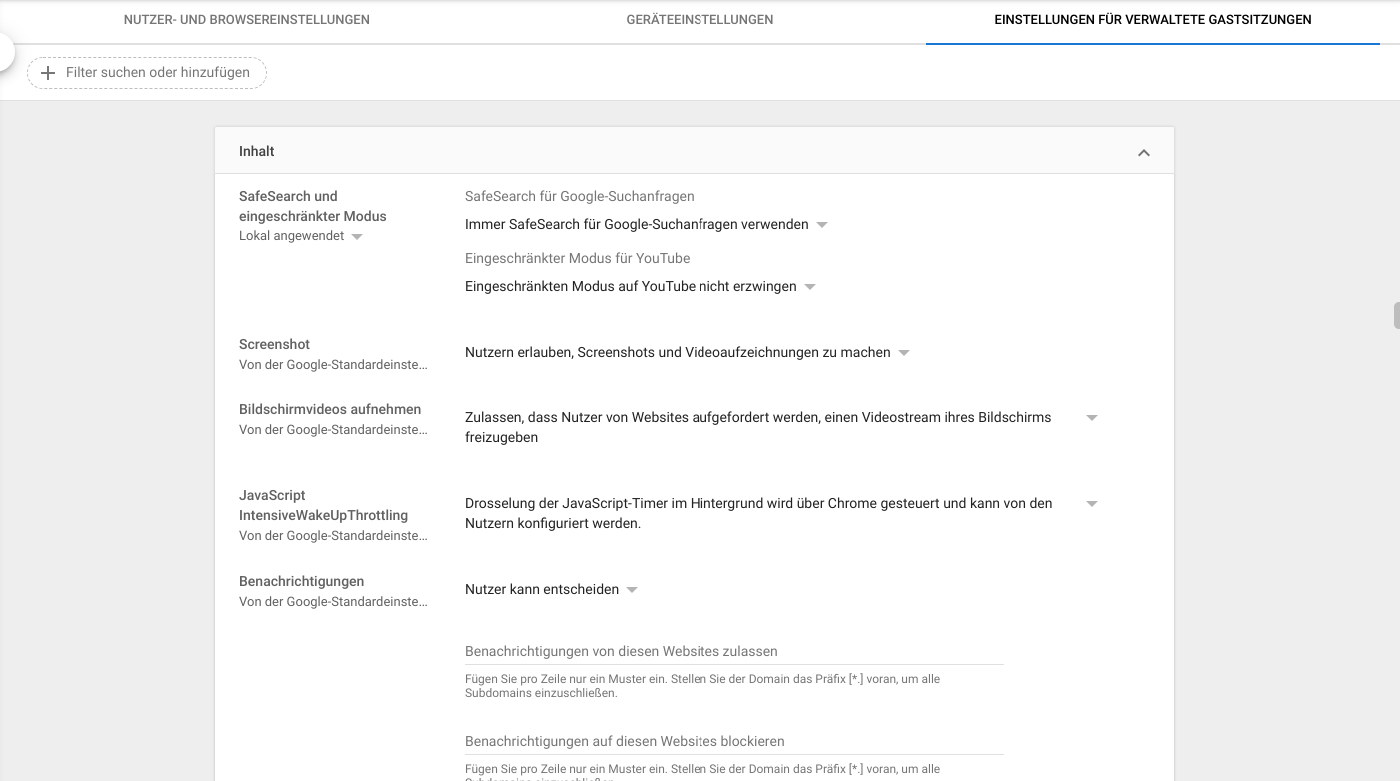
- Verwendung von Kiosk Apps für Tests
Verwenden Sie die Kiosk Apps für Schultests, damit SchülerInnen beim Start des Geräts nur den Test sehen und bspw. nicht online recherchieren können.
Fazit
Chromebooks eignen sich mit den zahlreichen Einstellungsmöglichkeiten ideal für Schulen und sind mit jedem webbasierten Lernmanagementsystem kombinierbar. Außerdem sind sie sehr einfach in der Verwaltung, sodass von der cloud-basierten Google-Administrations-Konsole aus Einstellungen und Richtlinien ganz einfach für die Geräte vorgenommen werden können.
Sie haben Interesse an Chromebooks? Testen Sie die Geräte gerne kostenfrei und fragen Sie ein unverbindliches Angebot an. Kontaktieren Sie uns einfach!